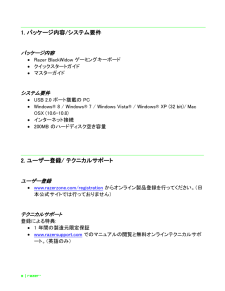28

3 / 26 ページ
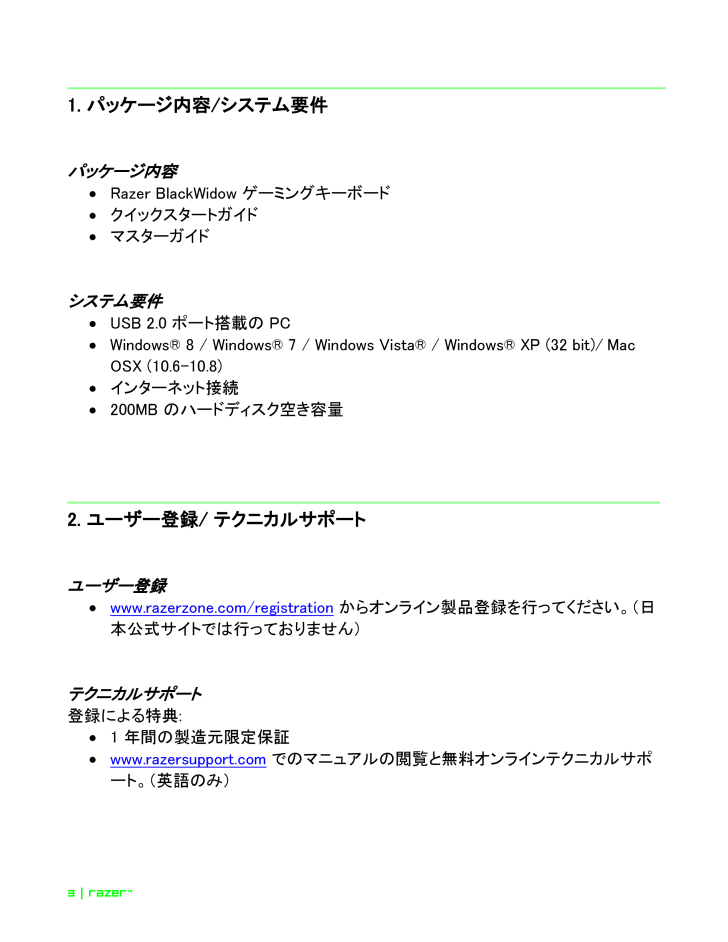
3 / 26 ページ
1 件の検索結果
現在のページURL
3 | r azer™ 1. パッケージ 内容/システム 要件 パッケージ内容 Razer BlackWidow ゲーミングキーボード クイックスタ ートガイド マスタ ーガイド システム要件 USB 2.0 ポート搭載の PC Windows® 8 / Windows® 7 / Windows Vista® / Windows® XP (32 bit)/ Mac OSX (10.6 -10.8 ) インタ ーネット接続 200MB のハードディスク空き容量 2. ユーザー登録 / テクニカルサポート ユーザー登録 www.razerzone.com/registration からオンライン製品登録を行ってください。(日本公式サイトでは行っておりません) テクニカルサポート 登録による特典 : 1 年間の製造元限定保証 www.razersupport.com でのマニュアルの閲覧と無料オンラインテクニカルサポート。(英語のみ)
参考になったと評価  52人が参考になったと評価しています。
52人が参考になったと評価しています。
このマニュアルの目次
-
1 .1 | r azer™ Razer Blac...1 | r azer™ Razer BlackWidow は、プレーヤーを更なる高次元でのレスポンス性能と独自のキータッチ・フィーリングとの両立を求めて設計された、初のメカニカル・ゲーミングキーボードです。 フル・メカニカルなキーボード 構造は、5000 万回以上のキー操作にも耐える耐久性能、独自 のキータッチ・フィードバック 、そして 極限に達するゲーミンググレードのレスポンス が、プレーヤーに究極の動作性能を提供します 。オン・ザ・フライ・レコーディングを 使用できる 5 つの追加マクロキ...
-
2 .2 | For gamers by gamers™...2 | For gamers by gamers™ 目次 1. パッケージ 内容/システム 要件 ................................ ................................ ................................ ......... 3 2. ユーザー登録 / テクニカルサポート ................................ ...................................
-
3 .3 | r azer™ 1. パッケージ 内容...3 | r azer™ 1. パッケージ 内容/システム 要件 パッケージ内容 Razer BlackWidow ゲーミングキーボード クイックスタ ートガイド マスタ ーガイド システム要件 USB 2.0 ポート搭載の PC Windows® 8 / Windows® 7 / Windows Vista® / Windows® XP (32 bit)/ Mac OSX (10.6 -10.8 ) インタ ーネット接続 2
-
4 .4 | For gamers by gamers™...4 | For gamers by gamers™ 3. 技術仕様 押下圧 50g フル・プログラム可能なメカニカル・キー 1000hz Ultrapolling / 応答速度 1ms 最大 10キー同時押し可能なアンチ・ゴースティング機能 Razer Synapse 2.0 対応 いつでも切り替え可能な 10 個のソフトウェアプロファイル 編組皮膜ケーブル おおよそのサイズ : 475 mm / 18.70” ( L) x 171 mm / 6...
-
5 .5 | r azer™ 4. 各機能の説明 ...5 | r azer™ 4. 各機能の説明 A. ボリュームコントロールキー B. メディアキー C. オンザフライマクロ登録キー D. ゲーミングモードキー E. LED コントロールキー F. スリープモードキー G. LED インジケータ H. 5 個の追加マクロキー
-
6 .6 | For gamers by gamers™...6 | For gamers by gamers™ 5. RAZER BLACKWIDOW の設定 注記: Razer Synapse 2.0 をすでにインスト ール済みで、 既存のアカウントをお 持ちの方は、手順 2 ~ 4 を省略できます。 手順1: お使いのコンピュータ Razer BlackWidow を接続します 手順 2: Razer Synapse 2.0 インスト ーラをwww.razerzone.com/jp -jp/synapse2 からダウンロードします。 ...
-
7 .7 | r azer™ 6. RAZER B...7 | r azer™ 6. RAZER BLACKWIDOW の使い方 [FN] キーとファンクションキーを同時に押すと、 各キーごとに設定された機能が適用されます。 ファンクションキーとその機能は次のとおりです。 ファンクションキー [FN] キーを用いた二次機能の始動キー Razer BlackWidow のメディアキーを使用して、メディアプレイヤー機能を素早く制御できます。この機能を使用するには、 FN キーと、有効にしたい対応するメディアキーを押します。 ...
-
8 .8 | For gamers by gamers™...8 | For gamers by gamers™ オンザフライマクロ記録 OTF マクロ登録を作成するには、次の手順に従います。 1. キーの組み合わせを押して、マクロの記録を開始します。 2. マクロ登録インジケータが 点灯します 。これは、デバイスが 記録の準備に入ったことを 示します 。 3. キーを入力して記録します。 4. 記録を停止するには FN + F9 を押します。 記録内容をキャンセルするには ESC キーを押します 。マクロ...
-
9 .9 | r azer™ 7. RAZER B...9 | r azer™ 7. RAZER BLACKWIDOW の設定 注意: ここに 挙げられた機能を利用する為には、 Razer Synapse 2.0 にログインする必要があります。また、これらの機能は、使用時のソフトウェア のバージョンおよびオペレーティングシステムに応じて変更される可能性があります。 [キーボード]タブ [キーボード]タブは、初めて Razer Synapse 2.0 をインストールしたときに表示されるページです。 このタブでは 、デバイスのプロファイル ...
-
10 .10 | For gamers by gamers...10 | For gamers by gamers™ プロファイル プロファイルとは、すべてのカスタム設定を整理することができる便利な機能で、ユーザーは無数のプロファイルを自由に設定できます。各タブに変更を加えると、現在のプロファ イルに自動的に保存され、クラウドサーバーに保存されます。 ボタンをクリックするとプロファイルを新規作成でき、 ボタンをクリックすると現在のプロファイルが削除されます。 ボタンをクリックすると、プロファイルのコピー、インポートおよびエクスポートが可能です。 ...
-
11 .11 | r azer™ [カスタマイズ ]タ...11 | r azer™ [カスタマイズ ]タブ [カスタマイズ ]タブでは 、プレイヤーのゲーミングニーズに 合わせて、キー割り当てやトラックパネルの 感度など、デバイスの 基本機能を変更できます 。このタブで行った変更は、自動的に現在のプロファイルに保存されます。
-
12 .12 | For gamers by gamers...12 | For gamers by gamers™ [キー割り当て ] メニュー 初期状態では 各キーは初期設定です。これらのキーの機能は、対象ボタンをクリックしてメインのドロップダウンメニューにアクセスすることで変更できます。 カスタマイズオプションとその説明は以下のとおりです。 デフォルト このオプションでは、指定したキーの機能を初期状態に戻すことができます。 初期状態を選択するには、 [キー割り当て ] メニューから [デフォルト ] を選択するだけです。 キーボード...
-
13 .13 | r azer™ マウス機能 この...13 | r azer™ マウス機能 このオプション からは、どのキーもマウスボタンに変更できます。 マウス機能を選択するには、メインドロップダウンメニューから (マウス機能) を選択して、[ボタンの 割り当て]サブメニューを 表示します 。 [ボタンの 割り当て]サブメニューから 選択できる機能は以下のとおりです 。 左クリック - 割り当てられたボタンが 、マウスの 左クリックとして 機能します 。 右クリック - 割り当てられたボタンが 、マウスの 右クリックとして...
-
14 .14 | For gamers by gamers...14 | For gamers by gamers™ マクロ マクロは、キーストロークや押されたボタンのシーケンスを正確なタイミングであらかじめ記録したものです。ボタンにマクロを設定することにより、一連のコマンドが簡単に実行できます。ドロップダウンメニューからこのオプションを選択するとサブメニューが表示され、そこか らあらかじめ記録しておいたマクロコマンドを選択することができます。マクロコマンドの 作成の詳細は、「[ マクロ]タブ」を参照してください 。 プロファイルの切り替え [プロファイルの...
-
15 .15 | r azer™ マルチメディアファ...15 | r azer™ マルチメディアファンクション このオプションを使用すると、お使いのデバイスにマルチメディア再生コントロールをバインドできます。マルチメディアファンクションを選択すると、サブメニューが表示されます。サブメニューから選択できるマルチメ ディア再生コントロールを以下に一覧します。 音量ダウン - オーディオ出力を減らします。 音量アップ - オーディオ出力を増やします。 音量をミュート - オーディオをミュートにします。 再生 / 一時停止 - 現在のメ...
-
16 .16 | For gamers by gamers...16 | For gamers by gamers™ [ライティング]タブ [Lighting ( ライティング )] タブでは、 [BRIGHTNESS ( 明るさ)] スライダーを使用してロゴのライティングを調整できます。 このタブでは 、一定時間 アイドル 状態になるとスリープモードになるようにデバイスを設定することもできます 。
-
17 .17 | r azer™ [Gaming Mo...17 | r azer™ [Gaming Mode ( ゲーミングモード )] タブ [ゲーミングモード ] タブでは、キーを誤って押してしまうことを防止できます。 設定に応じて、 Windows キー、Alt + T ab キー、および Alt + F4 キーのどれを無効化するか選択できます。 さらに、ゲーミングモード機能を有効化して、アンチゴーストの効果を最大にすることができます。 この機能がオンになっている 場合、 インジケータが 点灯します 。
-
18 .18 | For gamers by gamers...18 | For gamers by gamers™ [マクロ]タブ [マクロ]タブ から、連続したキーストロークや押したボタンを正確に 登録できます。また、この タブを使用して さまざまなマクロ、 例えば極端に長いマクロコマンドを自由に編集できます。 [マクロ]セクションの機能は[プロファイル]と似ています。ここでは、 [マ クロ名] の下にあるフィールドに名前を入力して、マクロ名を変更できます。 また、[マクロ]セクションには、 ボタンをクリック する事で新しいマクロを作成するオプショ...
-
19 .19 | r azer™ [マクロ]セクション...19 | r azer™ [マクロ]セクションでは、コマンドとコマンドの 間隔時間を指定できます。 [Record Delays( 間隔を記録)]では、コマンド の間隔が入力したとおりに記録されます。 [デフォルトの間隔]では、あらかじめ定義された 間隔時間(単位は秒)が 間隔として 適用されます。 [No Delay( 間隔なし)]は、ボタンやキーストローク を押す間隔がすべて除外されます。 注記: [秒]フィールドに 値を入力する場合は、小数点以下 第3位まで指定できます。
-
20 .20 | For gamers by gamers...20 | For gamers by gamers™ マクロの 記録が完了したら、マクロ画面で個々のコマンドを 選択して、入力したコマンドを編集することができます 。キーストロークや押したボタンはそれぞれ順番に並べられます。 画面の一番上 には、最初 のコマンドが 表示されます 。 ボタンを使用して 特定のコマンドを編集でき、 ボタンではコマンドを削除できます。 コマンドを上下に移動するには、ボタン と ボタンを使用してください 。 選択したコマンドの前後に、キーストローク、押したボ...
-
21 .21 | r azer™ ボタンを押すと、マク...21 | r azer™ ボタンを押すと、マクロコマンドのリストの隣に新し い表示ウィンドウが表示されます。 このウィンドウのドロップダウンメニューを使用して、ハイライトされたマクロコマンドの前または後に追加するキーストロークや 間隔を挿入します。
-
22 .22 | For gamers by gamers...22 | For gamers by gamers™ キーストロークメニューの ボタンをクリックすると、マクロコマンドのセットを新たに追加できます。また、 間隔メニューを使用して持続期間フィールドに 間隔時間を入力することもできます。
-
23 .23 | r azer™ 8. 使用上の注意と...23 | r azer™ 8. 使用上の注意とメンテナンス 安全に使用するためのガイドライン Razer BlackWidow の使用時に、最大限の安全を保 証するため、以下のガイドラインに従うことを推奨します。 1. ラップトップに動作上の問題があり、トラブルシューティングで解決できない場合は、Razer ホットラインに連絡するか、 www.razersupport.com でサポートを依頼してください。 どのような 状況でも、ご自身では修理しないでください 。 2. ラッ...
-
24 .24 | For gamers by gamers...24 | For gamers by gamers™ 5. 手首を堅い面に長時間乗せないようにします。ゲーム中はリストレストを使い、手首をサポートしてください。 6. ゲーム中の繰り返しや、厄介な操作を最小限にするために、マウスのボタンをお好みのゲーミングスタイルにカスタマイズしてください。 7. 長時間同じ姿勢で座らないようにしてください。 休憩を挟んで立ち上がり、デスクから離れて、腕、肩、首 と脚を伸ばすような 運動をしてください 。 8. マウスの 使用中に手、手首、肘、肩、首、 または背中に、...
-
25 .25 | r azer™ 9. 法的権利 ...25 | r azer™ 9. 法的権利 著作権および知的財産権情報 Copyright © 2012 Razer Inc. All rights reserved. Razer, For Gamers By Gamers 三つ 首ヘビのロゴは、 Razer Inc. および/または米国あるいはその他の国にある関連会社の商標または登録商標です。 Windows および Windows ロゴは、 Microsoft グループ企業各社の商標です。 Mac OS 、 Mac 、および M...
-
26 .26 | For gamers by gamers...26 | For gamers by gamers™ 調達費 誤解を避けるために、 Razer は、損傷の可能性を知らされていた場合を除き、いずれの調達費に対して責任を負いません。また、 Razer は、購入時に支払われた小売金額を超える調達費にはいかなる責任も負わないものとします。 一 般条件 上記条件は、製品が購入された法域の法律の下で管理、解釈 されるものとします 。本書内のいずれかの 条項が無効あるいは法的強制力がないと 考えられる場合、その条項は (その条項が無効あるいは法的強制力...